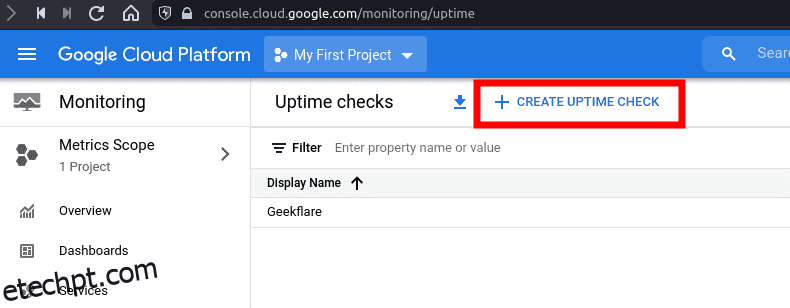Monitore o tempo de atividade e a latência do seu site com o Google Cloud Monitoring de vários locais e seja notificado quando houver um problema.
O pacote de operações do Google Cloud é uma coleção de ferramentas para monitorar, solucionar problemas e aprimorar o desempenho de sua infraestrutura ou aplicativo de nuvem. Anteriormente, você o conhecia como “Stackdriver”.
Como parte de sua oferta, fornece soluções de monitoramento de ponta a ponta usando o conjunto de ferramentas do Google Cloud Monitoring. Você pode optar por usá-lo gratuitamente ou pagar por ele se quiser se livrar dos limites das configurações de verificação de tempo de atividade adicionadas.
O custo vai depender do seu uso. Então, você pode querer ir para o seu página oficial de preços para explorar mais sobre isso.
Embora existam várias opções de configuração e recursos avançados de monitoramento que você obtém com as ferramentas de monitoramento de nuvem do Google, aqui, nos concentramos no monitoramento do tempo de atividade e da latência do site.
Claro, você pode experimentar outras soluções de monitoramento disponíveis como StatusCake; no entanto, se você já estiver usando o GCP, não precisará de um serviço de terceiros para verificações de tempo de atividade. Além disso, você pode utilizar funcionalidades avançadas que podem não estar disponíveis em diferentes serviços de monitoramento de sites.
últimas postagens
Primeiros passos com o Google Cloud Monitoring
Para começar, presumimos que você tenha uma conta do Google Cloud; se não, você pode começar com um Teste grátis. Você terá que adicionar um método de pagamento no final da avaliação para continuar usando os serviços.
Agora, tudo o que você precisa fazer é:
Em seguida, você precisa adicionar uma configuração de verificação de tempo de atividade.
Adicionar uma configuração de verificação de tempo de atividade
Você precisa seguir quatro etapas para adicionar um monitor de tempo de atividade ao seu site com sucesso.
1. Na seção Uptime check, clique em “CREATE UPTIME CHECK” para começar.
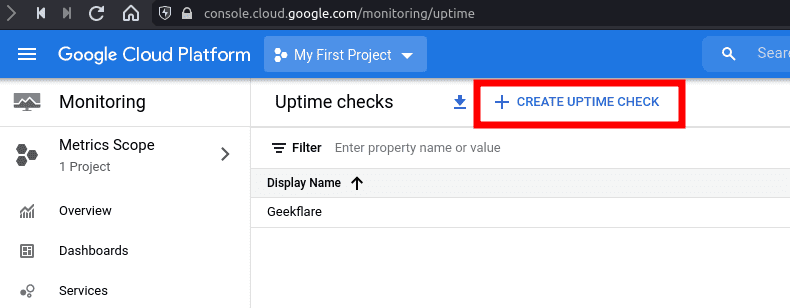
2. Você precisa adicionar um nome à sua configuração e as informações de destino para especificar o que precisa monitorar.

Aqui, nos concentramos em um site. Portanto, muito provavelmente, precisaremos usar o protocolo HTTPS com a URL da página inicial como o nome do host.
Para este exemplo, adicionei etechpt.com.com como o nome do host sem especificar um caminho. Se você deseja monitorar um diretório ou subpágina específico, você pode fazer isso digitando o caminho para ele.
Também permite personalizar a frequência da verificação do tempo de atividade, sendo 1 minuto o padrão (e o mais rápido), com a opção de usar intervalos de tempo de até 15 minutos.
Você pode optar por utilizar as opções avançadas de destino para monitorar a partir de um local e uma porta específicos, além de habilitar a validação SSL e especificar cabeçalhos personalizados.

Algumas das opções que você observa na imagem incluem:
- Cabeçalho de host HTTP
- Número da porta (o padrão é 443)
- Validação de conteúdo de resposta
- Verifique o tempo de atividade de (Global é o padrão selecionado)
- Validação de cabeçalho personalizado
- Autenticação
3. Em seguida, você pode optar por ajustar as configurações de validação. Em outras palavras, você pode definir um tempo limite de resposta personalizado para a solicitação aguardar e verificar se o site está ativo.

Se você deseja procurar uma tag HTML específica ou similar, você pode habilitar a correspondência de conteúdo. Mas isso não é necessário para a maioria das necessidades primárias de monitoramento de tempo de atividade do site.
Por padrão, se houver uma falha na verificação de tempo de atividade, ela será armazenada no Cloud Logging, que tem um limite gratuito e pode custar caro se você quiser acompanhar registros ilimitados.
Você pode querer mantê-lo ativado para verificar suas atividades anteriores. Mas, você pode optar por desativá-lo se achar adequado.
Agora, todas as opções vitais para criar um serviço de tempo de atividade foram configuradas, prossiga para a próxima etapa para criar um serviço de alerta e notificação.
Criar alerta e notificação do Google Monitoring

Para ser notificado de uma falha, você terá que configurar alertas. Você precisa especificar um nome e a duração das notificações (entre 1 minuto a 23 horas e 30 minutos) que você receberá em caso de falha.
No entanto, ajudaria se você tivesse um canal de notificação configurado antes de prosseguir com o alerta. Se você não criou nenhum, vá para o página do gerenciador de canais de notificação separadamente para explorar as opções disponíveis e configurá-las conforme necessário.
Você tem uma variedade de opções que incluem:
- Folga
- Aplicativo móvel do Google Cloud
- Webhooks
- SMS
Uma vez configurado, você terá que selecionar o canal de notificação para concluir a configuração da verificação de tempo de atividade.
Você pode testá-lo para ver se você tem suas configurações corretas. Se tudo estiver bem, você receberá um “Respondido com “200 (OK)” em xx ms.” mensagem com um visto verde.
E, então, você pode prosseguir para adicionar a configuração clicando em “CREATE”. É assim que deve ficar:

Depois de criá-lo, o monitoramento levará alguns minutos para começar. Você pode notar as marcas de verificação verdes em todas as regiões (ou uma região específica) de acordo com sua configuração de tempo de atividade:

Verificando a latência do URL
Você só precisa clicar na verificação de tempo de atividade que criou para ver os dados coletados sobre a latência e o tempo de atividade.
Você pode ver o gráfico detalhado de latência histórica para analisar o tempo de atividade e o desempenho do seu site.

Você também pode usar informações de latência refinadas para solucionar problemas e otimizar o desempenho do site.
Isso deve dar uma boa ideia de como realizar verificações usando o Google Cloud Monitoring.
Interessado em aprender o Google Cloud? Você pode conferir este fantástico curso para obter a certificação do Google Cloud.